
时间:2020-11-30 21:41:18 来源:www.win10xitong.com 作者:win10
win10系统对大家来说可能都不会陌生,但是还是会遇到win10系统ie图标无法删除的问题时不知道如何解决。如果你的电脑技术不够强,那可能这个win10系统ie图标无法删除的问题就不知所措了。要是你也碰到了这个问题该怎么办呢?小编先给大伙说说简单的措施:1、按下"Win+R"组合键打开运行,输入regedit 点击确定打开注册表。:2、打开注册表后依次定位到:HKEY_LOCAL_MACHINE\SOFTWARE\Microsoft\Windows\CurrentVersion\Explorer\Desktop\NameSpace就很容易的把这个问题处理掉了。下面我们一起来看下详细的win10系统ie图标无法删除的操作措施。
小编推荐下载:win10 64位
操作过程:
1.按“Win R”组合键打开操作,输入regedit,点击OK打开注册表。如图所示:
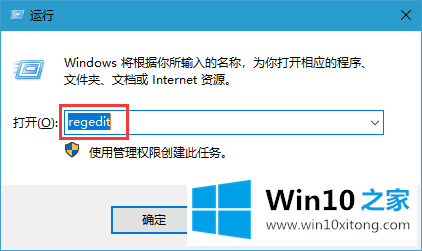
2.打开注册表,导航到HKEY _本地_机器\软件\微软\窗口\当前版本\资源管理器\桌面\命名空间。如图所示:
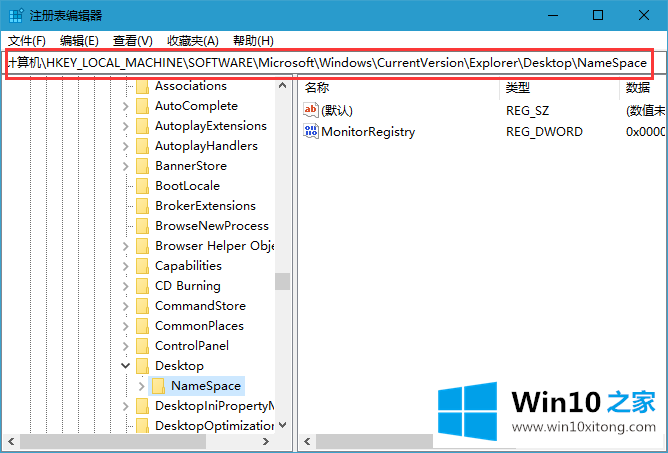
3.右键单击[NameSpace]项目,然后选择[Export]。如图所示:
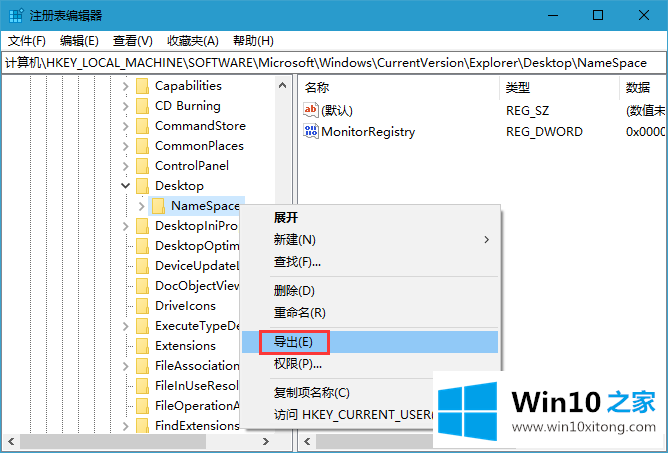
4.选择任意位置,随意命名,然后单击保存。如图所示:
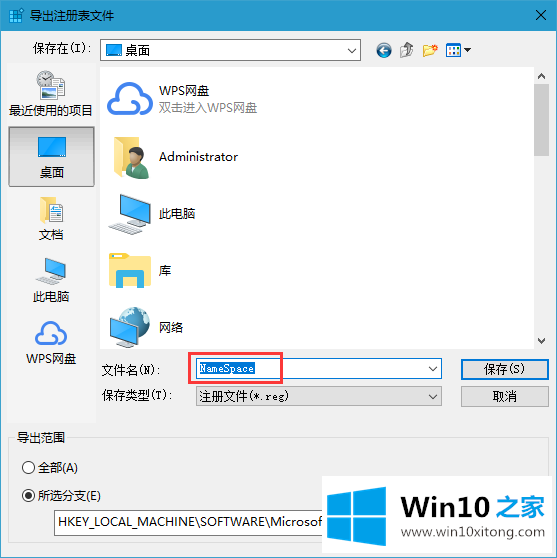
5.右键单击新保存的注册表文件,并选择编辑或打开模式-记事本。如图所示:

6.用记事本打开新保存的注册表,按“CTRL F”打开搜索功能,在搜索中输入“Internet Explorer”的内容,找到对应的项目。注意此时的文件名编号,如图所示:
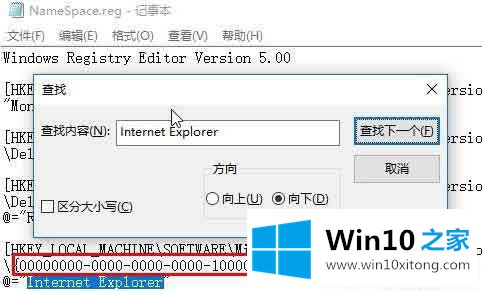
7.切换到注册表,展开[NameSpace],找到下面的[number]项,右击删除。如图所示:
以上内容主要就是由小编给大家带来的win10系统ie图标无法删除的操作措施,很希望能够通过上面的内容对大家有所帮助,祝大家万事如意。